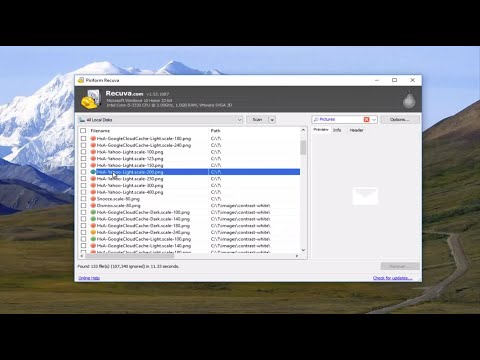
תוֹכֶן
- בחירת העורכים
- מהו אשף שחזור הנתונים של EaseUS?
- מה יכול לעשות אשף שחזור הנתונים של EaseUS?
- כיצד לשחזר קבצים שנמחקו או שאבדו
- גבה תמיד את הקבצים שלך
- מהן כמה דרכים בהן תוכלו לגבות את המחשב?
- פְּסַק דִין
כולנו עשינו את זה בעבר - העברנו קובץ לפח המיחזור, ואז לחצנו על ה- אשפה ריקה לַחְצָן. מאוחר יותר גילינו שזה קובץ חשוב שעליך לשמור עליו, אך כעת הוא נעלם לנצח. איך אי פעם תתאושש? רובם יגידו שלא יכולתם, אך למרבה המזל, ישנן למעשה מספר דרכים לשחזר את אותם קבצים שאבדו.

בחירת העורכים
הדרך המהירה ביותר לשחזר קבצים שנמחקו היא באמצעות תוכנת EaseUS לשחזור נתונים. זה יכול לשחזר קבצים מהכונן הקשיח של המחשב, מכונן הבזק מסוג USB המחובר חיצוני או מכרטיס SD על ידי סריקה בכל רחבי יחידת האחסון שלו.
עוד מידעבדרך כלל, זה פשוט יהיה שיעור טוב ויקר במקצת בחשיבות שיש לאחסן גיבויים של כל הקבצים שלך במקום כלשהו. ולמרות שזה נוהג טוב לשימוש, למרבה המזל ל- EaseUS - חברה מובילה להגנה על נתונים ושחזור תוכנה - יש את הכלים שיעזרו לך לשחזר את אותם קבצים שאבדו באמצעות אשף שחזור הנתונים שלה.
אז האם אתה מוכן לשחזר את אותם קבצים שאבדו? עקוב איתנו למטה ואנחנו נחזיר אותך לעניינים תוך כמה דקות!
מהו אשף שחזור הנתונים של EaseUS?
שחזור נתונים הוא בדרך כלל תהליך די מסובך, תהליך שהדיוטות לא תמיד מבינות כיצד לעקוב אחריו. עם זאת, אשף שחזור הנתונים של EaseUS הוא תוכנית לשחזור נתונים המשתמשת בממשק אשף נקי כדי לעזור להדריך משתמשים בתהליך שחזור הנתונים.
אתה פשוט עוקב אחר האשף, בוחר באפשרויות המבוקשות ממך ואז התוכנית עושה את כל הרמות הכבדות. אשף שחזור הנתונים עובד למעשה גם על Windows וגם על MacOS.
הדבר הנחמד בתכנית לשחזור נתונים זו מבית EaseUS הוא שכאמור לעיל הם מובילים בתחום שחזור הנתונים ואבטחת הקבצים, כך שאתה יודע שאתה מקבל משהו שהולך לעבוד נכון בפעם הראשונה, לא הולך לבלגן את הקבצים שלך לצמיתות! אם אתה מתעסק בחנון, הנה קצת מה התוכנית יכולה לעשות:
מה יכול לעשות אשף שחזור הנתונים של EaseUS?
בשפה הכי פשוטה שאפשר, לאשף שחזור הנתונים יש את היכולת לשחזר קבצים שנמחקו.גררו קובץ בטעות לפח האשפה, ורוקנו את פח האשפה לצמיתות, והקובץ שלכם נעלם לנצח. או לפחות אז אנחנו - אשף שחזור הנתונים של EaseUS מסוגל לשחזר קבצים מסוג זה.
זה בעצם עובד ממש טוב, והתהליך הגיוני מאוד. כאשר אתה "מוחק" נתונים מהתקן אחסון, כגון הכונן הקשיח או ה- SSD שלך, ההתייחסות לנתונים מוסרת ממבנה הספרייה, אך הנתונים עצמם לא נמחקים באופן מיידי.
אם שמעתם פעם את פיצול המילה בעבר, כשמוחקים קובץ, הקובץ שלכם הופך לעיתים קרובות למספר שברים. הנתונים למעשה נשארים ככה עד להחלפת הנתונים על ידי קבצים אחרים או עד שחלקם מתחילים בתהליך פירוק.
כמו שאמרנו, כל עוד נתונים מקוטעים אלה אינם מוחלפים, אשף שחזור הנתונים יכול לשחזר את הקבצים שלך בקלות. ראשית עליו לסרוק את הקבצים שלך, אך אמור להיות מסוגל להתאושש זמן קצר לאחר מכן.
EaseUS למעשה אומר כי אשף שחזור הנתונים סורק בהפיכה; דרך אחת - הדרך הראשונה היא סריקת ספריית הקבצים, ועוזרת לך לשחזר נתונים שנמחקו או נמחקו ממיחזור. באופן כללי, נתונים אלה עדיין שלמים לאחר המחיקה, וניתן לשחזר אותם בקלות.
הדרך השנייה היא על ידי חיפוש מגזר אחר מגזר כדי ליצור מחדש קבצים. תהליך זה אינו מהיר כמעט כמו שחזור קבצים שנמחקו ממיחזור, ובפועל יכול להימשך עד שעות בכל פעם לשחזור קבצים אלה. ראוי גם לציין שקבצים ששוחזרו באמצעות שיטה זו לא ישמרו את שם הקובץ המקורי ולא ישוחזרו לספריה המקורית שלו.
כיצד לשחזר קבצים שנמחקו או שאבדו
כפי שאתה יכול לראות, אשף שחזור הנתונים של EaseUS הוא כלי מצוין לאלה המחפשים דרך לשחזר קבצים שאבדו ו / או נמחקו. עם זאת, תוכנת שחזור נתונים באופן כללי לא תמיד ברורה באופן מיידי כיצד להשתמש בהדיוט. זו הסיבה שאנו מראים לך שלב אחר שלב כיצד תוכל להשתמש בעצמך באשף שחזור הנתונים של EaseUS.
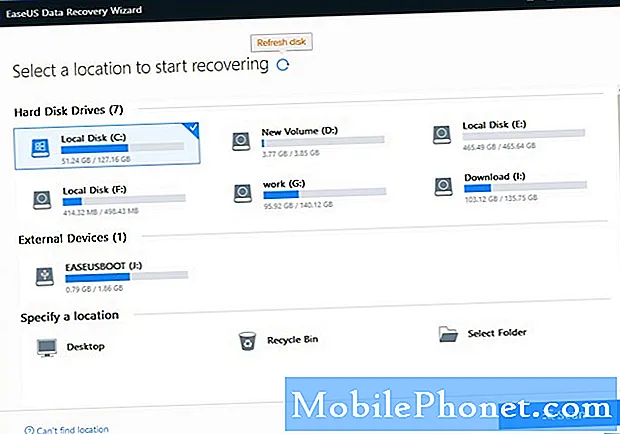
שלב 1: יהיה עליך לבחור מיקום כשתפתח את התוכנית לראשונה. האם ניתן למחוק את הקובץ שנמחק מדיסק כונן קשיח מקומי, SSD או התקן אחסון נשלף, כמו כונן USB או כרטיס SD? בחר מאיפה אתה חושב שהקובץ נמחק או אולי נמצא. ואז לחץ על לִסְרוֹק כפתור בפינה השמאלית התחתונה של המסך.
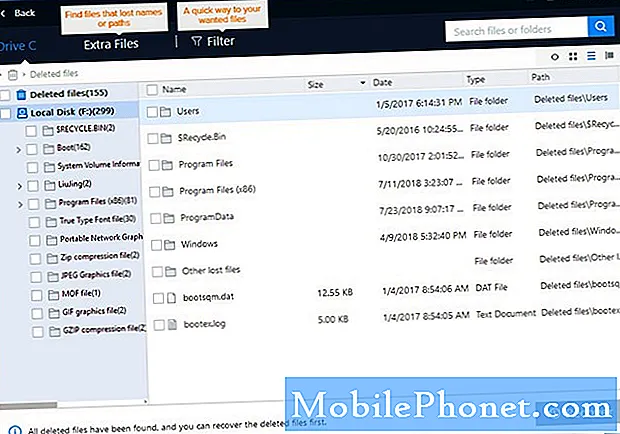
שלב 2: תרצה לוודא שאתה סורק את התקן האחסון כולו. זהו שלב קריטי בתהליך שחזור הקבצים, כפי שהזכרנו לעיל. EaseUS מחפש נתונים מגזר אחר מגזר או ממיחזור. לאחר הסריקה המלאה תופיע תוצאה חדשה הנקראת קבצים שנמחקו. כאן יופיעו הקבצים והתיקיות שנמחקו.
זכרו, תהליך הסריקה המלא יכול לקחת מעט זמן, תלוי במעורבות של סריקת כל מגזר לאיתור שברי נתונים מנותקים.
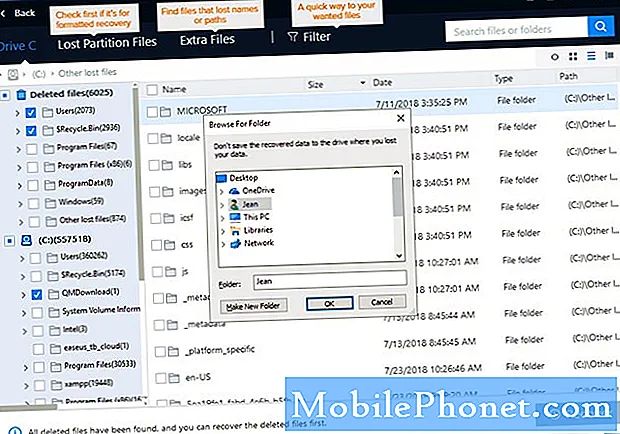
שלב 3: לאחר מכן, תוכל להציג תצוגה מקדימה של הקבצים שברצונך לשחזר. בתוך ה מחק קבצים בתיקיה, מצא את הקבצים שברצונך לשמור, בחר את קבצי היעד ולחץ פשוט על לְהַחלִים לַחְצָן. אמנם הנתונים שלך מופיעים בתיקיית קבצים שנמחקו, אך הם למעשה לא התאוששו לחלוטין - זוהי דרך להציג לך תצוגה מקדימה של הנתונים שמצא EaseUS.
כדבר זהירות, לעולם אל תשחזר או תשמור את הקבצים ששוחזרו בחזרה למחיצה או לכונן שממנו אבדו הנתונים או נמחקו מהם. אתה יכול להעביר למחיצה או כונן זה לאחר ההתאוששות, אך אם אתה מתאושש ישירות למחיצה, אתה באמת עלול להחליף את הקובץ. לאחר סיום תהליך ההתאוששות, אל תהסס להחזיר אותם לכל כונן או מחיצה על פי בחירתך.
גבה תמיד את הקבצים שלך
כפי שאתה יכול לראות, תלוי בסטטוס של קבצים שמחקת, שחזור קבצים שנמחקו עלול להוות כאב חמור. אינך צריך להיות נוכח, אך באמצעות אשף שחזור הנתונים EaseUS, שחזור נתונים שנמחקו עלול לקחת לך שעות בכל פעם - פחות או יותר להיאסף יחד.
לכן חשוב תמיד שיהיה לכם מערכת הגיבוי. מערכת גיבוי מאפשרת לך לשחזר קבצים שנמחקו תוך מספר שניות בלבד, או לפחות נותנת לך את היכולת לחפש בתיקיות המגובות עבור הקובץ הישן שלך.
מהן כמה דרכים בהן תוכלו לגבות את המחשב?
שחזר קבצים שאבדו ב- Windows
בעוד אשף שחזור הנתונים של EaseUS יאפשר לך לשחזר קבצים שנמחקו גם ב- Windows - וזו הדרך הטובה ביותר והדרך הקלה ביותר לעשות זאת - תוכל גם לנסות את התוכנה המובנית של Windows לשם כך. כמובן, תצטרך להשתמש בגיבוי של Windows, אך אם כן, זה פשוט כמו פתיחה שחזור גיבוי.
כדי להגיע לשם, תוכל לפתוח את תפריט התחל ולחץ על לוח בקרה אוֹפְּצִיָה. לאחר מכן לחץ על מערכת ותחזוקה, ואז בחר ב- שחזור גיבוי אוֹפְּצִיָה. ברגע שאתה שם, פשוט לחץ על שחזר את הקבצים שלי, ואז בצע את ההליך שלב אחר שלב בתוך האשף.
גוגל דרייב

לא רוצה לשלם עבור שירות גיבוי, או שאולי יש לך רק קבצים זוגיים או מבנה מסמך קטן שאתה רוצה לגבות? במקרה כזה, ייתכן שתרצה להשתמש בשירות ענן בחינם, כגון Google Drive.
כונן Google חופשי לשימוש עד 15 ג'יגה בייט של נתונים בכל שירותי Google המצורפים לחשבון Google שלך (ללא אחסון הקבצים החינמי שמציעה תמונות Google). כונן Google מאפשר לך לגבות את המסמכים והקבצים החשובים שלך באופן ידני, על ידי העתקה והדבקה, לחיצה וגרירה או על ידי חיפוש ידני בסייר הקבצים שלך.
לחלופין, ל- Google Drive יש גם אשף גיבוי די נחמד. זו תוכנית קטנה וקלת משקל שאתה מתקין במחשב או במחשב הנייד שלך. לאחר מכן, אתה פותח את התוכנית ובוחר בכמה תיקיות או ספריות שתרצה ש- Google Drive יגבה באופן אוטומטי. הוא יצפה לשינויים חדשים בתיקיות, בקבצים ובספריות שנבחרו, ואז יעלה עבורך באופן אוטומטי לשינויים בענן.
הדבר היפה ב- Google Drive הוא שיש להם את התוכנית זמינה למגוון רחב של מערכות הפעלה שונות, ומאפשרות לך להשתמש בגיבוי האוטומטי של Drive ב- Windows 10 (ובגירסאות אחרות של Windows), ב- macOS ואפילו במערכת ההפעלה של Chrome עצמה של גוגל.
זו דרך נחמדה ומעשית לוודא שקבצים חשובים תמיד נשארים מגובים. בדרך זו, לעולם לא תמחק משהו בטעות - תמיד יהיה לך עותק נוסף מגובה מחוץ לאתר. עם זאת, אשף שחזור הנתונים של EaseUS תמיד יהיה שם בשבילכם במקרה שאכן תאבדו משהו.
פְּסַק דִין
כפי שאתה יכול לראות, אם אתה מוחק קובץ בטעות, הוא משוחזר בקלות רבה, גם אם אתה מוחק ממיחזור שלך. על ידי פתיחת אשף שחזור הנתונים של EaseUS ופעל לפי ההוראות לעיל, תוכל לשחזר קבצים חשובים מאוד במהירות רבה.
נתקעתם אי שם בתהליך? השאירו לנו תגובה בקטע ההערות למטה, ואנחנו נעשה כמיטב יכולתכם לעזור לכם לגרום לדברים לעבוד!


